Программа FineReader предназначена для работы в OC Windows и соблюдает все требования, предъявляемые к приложениям Windows. Запуск программы осуществляется через главное меню, в котором после установки программы появляются соответствующие пункты.
Рабочая область окна программы разбита на несколько отдельных областей. По левому краю располагается вертикальная панель Пакет. Эта панель содержит список всех графических изображений, требующих преобразования в текст. В нижней части рабочей области располагается панель, показывающая фрагмент отсканированного изображения в увеличенном виде.
Эта панель помогает увидеть реальные знаки на изображении и понять, правильно ли было проведено распознавание. Остальная часть рабочей области отводится для размещения окон документов. Каждая графическая страница может отображаться в этой области в двух видах: как исходное изображение и в текстовом виде после распознавания. Окна имеют соответствующие названия – Изображение или Текст.
Панели инструментов. В верхней части окна располагаются строка меню и панели инструментов. Панели инструментов могут включаться или отключаться через меню Вид.
FineReader. Урок 2: Сканирование и подготовка к распознаванию простого текста
Панель Стандартная. Содержит кнопки для открытия и создания документов, а также для стандартных операций с буфером обмена. Остальные кнопки панели позволяют переключаться между страницами одного пакета, а также изменять неудачные или ошибочное сканирование документа. Наиболее важной является панель ScanRead. Программа FineReader способна либо использовать драйвер TWAIN, либо взаимодействовать со сканером напрямую.
Чтобы указать используемый драйвер. А также изменить некоторые другие настройки, следует щелкнуть на раскрывающей кнопке рядом с кнопкой Сканировать и выбрать в открывшемся меню пункт Опции.
Само сканирование производится в автоматическом режиме и требует только технического вмешательства пользователя, например перелистывание страниц сканируемого документа. Все действия пользователя в рамках программы во время сканирования заблокированы специальным диалоговым окном, уведомляющим о том, что идет процесс сканирования.
Само распознавание представляет автоматический процесс не допускающий вмешательства пользователя. Это основной этап работы программы. Для запуска распознавания необходимо нажать на кнопку Распознать на панели инструментов Scanhttps://kazedu.com/referat/132709/2″ target=»_blank»]kazedu.com[/mask_link]
Работа в программе FineReader


Презентация.Основным методом перевода бумажных документов в электронную форму является сканирование. Сканирование — это технологический процесс, в результате которого создается графический образ бумажного документа. Наиболее популярны в этом плане программа FineReader. Особенности программы FineReader включают объединение сканирования и распознавания в рамках единой операции, работу с пакетами отсканированных страниц, а также выполнять проверку орфографии. Программа FineReader способна работать со многими различными моделями сканеров.Презентация на тему «Работа в программе FineReader»
FineReader 14 видеоурок
Fine Reader.pptx
Работа в программе FineReader

ОБПОУ «КЭМТ» Технология сканирования, обработки и распознавания документов средствами ABBYY FineReader преподаватель Муравьева Е.А.
Работа в программе FineReader

это технологичес кий процесс, в результате которого создается графический образ бумажного документа. СКАНИРОВАНИЕ — Основной метод перевода бумажных документов в электронную форму.
Работа в программе FineReader

Существует несколько разных видов ска неров, но в их основе лежит один и тот же принцип. Таким образом, в результате сканирования доку мента создается графический файл, в котором хранится растровое изображение исходного документа.
Работа в программе FineReader

СКАНЕРЫ ДЛЯ ВВОДА ТЕКСТОВ И ИЛЛЮСТРАЦИЙ РУЧНЫЕ СКАНЕРЫ Это самый простой вид сканеров, дающий наи менее качественное изображение. Такой сканер не имеет движущихся частей, и сканирование производится путем перемещения сканера по документу.
Работа в программе FineReader

ЛИСТОВЫЕ СКАНЕРЫ Сканеры этого типа позволяют за одну операцию сканировать лист бумаги стандартного формата. Блок сканирования у таких сканеров неподвижен, а бумага протягивается мимо него при помощи специальных валиков.
Работа в программе FineReader

ПЛАНШЕТНЫЕ СКАНЕРЫ Обеспечивают наилучшее качество и максимальное удобство при работе с бумажными документами. Под крышкой планшетного сканера располагается прозрачное основание, на которое укладывают документ. Блок сканирования перемещается вдоль документа внутри корпуса сканера.
Работа в программе FineReader

ПРОГРАММА FINE RIDER программа предназначена для распознавания текстов на русском, английском, немецком, украинском, французском и многих других языках, а также для распознавания смешанных двуязычных текстов.
Работа в программе FineReader

Она позволяет объединять сканирование и распознавание в «одну операцию, работать с пакетами документов (или с многостраничными документами) и с бланками. Она позволяет редактировать распознанный текст и проверять его орфографию.
Работа в программе FineReader

В левой части рабочей области располагается панель Пакет, содержащая список графических документов, которые должны быть преобразованы в текст. Панель в нижней части рабочей области содержит фрагмент графического документа в увеличенном виде Остальную часть рабочей области занимают окна документов
Работа в программе FineReader

В верхней части окна приложения под строкой меню распола гаются панели инструментов. Панель инструментов Стандартная Панель Fine Rider содержит кнопки, соответствующие всем этапам превращения бумажного документа в электронный текст.
Работа в программе FineReader

ПОРЯДОК РАСПОЗНАВАНИЯ ТЕКСТОВЫХ ДОКУМЕНТОВ Первый этап работы — сканирование. На этом этапе обычно используют сканер.
Работа в программе FineReader

Второй этап работы — сегментация текста прежде чем включать текст в документ, его разбивают на блоки, содержащие цельные фрагменты. Блоки распознают последовательно. Полученный текст вклю чается в документ в порядке нумерации блоков.
Работа в программе FineReader

Последний этап работы программы — непосредственно распознавание. Распознанный текст отображается в отдельном окне в виде форматированного текстового документа. Он «теряет связь» с исходным изображением и может редактироваться и форматироваться независимо от него.
Работа в программе FineReader
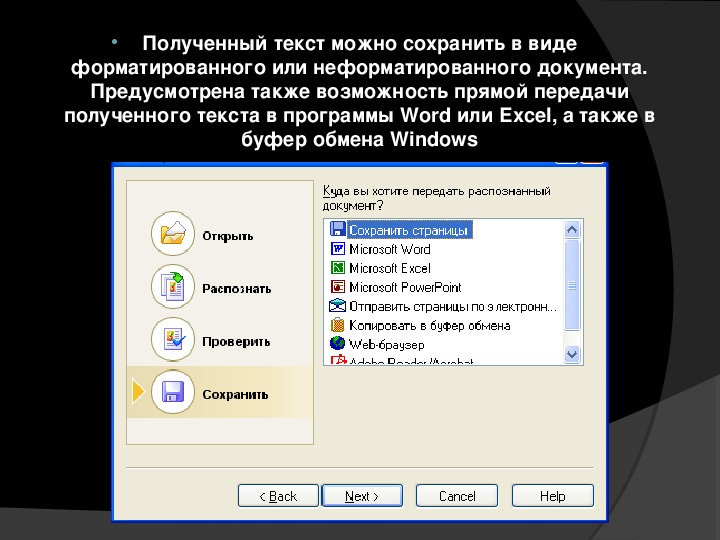
Полученный текст можно сохранить в виде форматированного или неформатированного документа. Предусмотрена также возможность прямой передачи полученного текста в программы Word или Ехсеl, а также в буфер обмена Windows
Источник: znanio.ru
Сканирование и распознавание текстов с помощью программы FineReader
Чтобы сделать отсканированные и введенные в компьютер графические версии ваших текстевых документов пригодными для дальнейшей обработки, их нужно преобразовать к виду, доступному для редактирования и форматирования. Такая задача подразумевает выделение из графического образа символов и формирование из них числовых и текстовых значений. Для ее решения используются так называемые OCR-npo-граммы оптического распознавания символов, предназначенные для преобразования чего-либо, что может читать человек, в форму, пригодную для обработки на компьютере. Такие OCR-программы многократно увеличивают скорость ввода документов, избавляя делопроизводителей и секретарей от утомительной работы по ручному вводу информации, подлежащей внесению в электронную базу данных своей фирмы.
Интерфейс программы FineReader
На фоне многочисленных попыток создания более или менее «разумных» OCR-программ среди отечественных пользователей давно известна и пользуется доверием программа FineReader (различных версий). Ее особенностью является высокая точность распознавания и малая чувствительность к дефектам оригинала, что обеспечивает высококачественное омнифонтовое оптическое распознавание текстов, набранных практически любыми шрифтами, в том числе рукописных документов.
В интерфейсе FineReader на панели ScanRead (рис. 13.10). Этот Мастер позволяет автоматически провести полный цикл обработки текста, во время которого система контролирует ваши действия и подсказывает, что нужно делать, чтобы получить требуемый результат.
В окне Пакет отображается список отсканированных страниц, которые предполагается сохранить в одном пакете — папке, в которой объединяются изображения логически связанных
~i ‘Ц,- — 13 • i h. • j • *U • sBer • w«. N«i№cl> K*r»gna> Owl Wad
11 — • 3 Г 3 ? W Я ? -Л -Г « M ?
Источник: ozlib.com
Интерфейс программы ABBYY FineReader
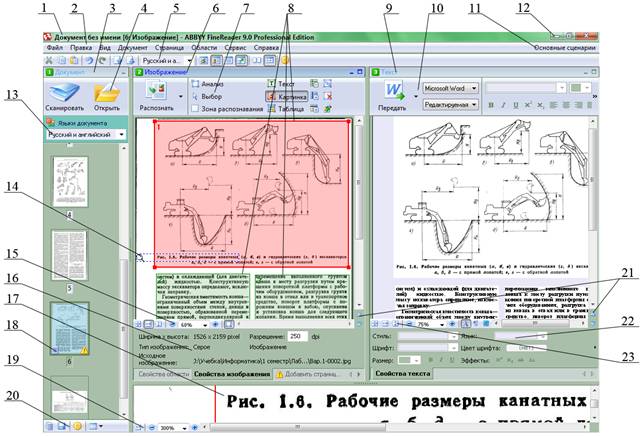
Рис. 8.1 Интерфейс программы ABBYY FineReader 9
1 – строка заголовка; 2 – строка меню; 3 – окно «Документ»; 4 – панель инструментов окна «Документ»; 5 – панель быстрого доступа; 6 – окно «Изображение»; 7 – панель инструментов окна «Изображение»; 8 – области; 9 – окно «Текст»; 10 – панель инструментов окна «Текст»; 11 – кнопка вызова окна сценариев; 12 – кнопки управления окном; 13 – список выбора языка распознавания; 14 – зона, отображаемая в окне «Крупный план»; 15 – кнопки управления масштабом в окне «Изображение»; 16 – область свойств изображения; 17 – окно «Крупный план»; 18 – значки, отражающие статус страницы; 19 – кнопки управления масштабом в окне «Крупный план»; 20 – нижняя панель окна «Документ»; 21 – кнопки перехода к другой странице; 22 – область свойств текста; 23 – кнопки управления масштабом в окне «Текст»
Как и «классические» приложения Windows, ABBYY FineReader оснащен строкой меню, через которую доступны все функции программы.
Программа оснащается встроенной системой справки, вызываемой через меню Справка – Справка. В отличие от последних версий программ Microsoft, справочную систему ABBYY FineReader можно считать полноценной, и доступна она локально (не требует подключения к сети Интернет).
Сразу после запуска на экране отображается окно сценариев работы, позволяющее провести большую часть процесса в автоматическом режиме. В данной Лабораторной работе в учебных целях рассматривается исключительно ручной режим работы программы, поэтому окно следует закрыть. В будущем для его открытия служит кнопка поз. 11. на рис. 8.1.
Рабочая область программы состоит из трех основных окон: окно «Документ» вдоль левой части экрана; окно «Изображение» занимает левую половину оставшейся части, а окно «Текст» – правую. Вдоль нижнего края экрана может быть отображено дополнительное окно «Крупный план».

Окно «Документ» содержит изображения страниц книги, над которой работает пользователь. Подробно документы FineReader будут рассмотрены в отдельной теме ниже. Сейчас отметим лишь, что окно «Документ» можно скрыть с экрана кнопкой в строке его заголовка. Также скрывать или отображать ранее скрытое окно можно перетаскиванием его правой границы в месте, обозначенном точками, влево или вправо, через меню Вид – Окно Документ – Показать или клавишей F5.
В окне «Изображение» приводится отсканированное изображение, здесь его можно редактировать (поворачивать, обрезать) и размечать. В окне «Текст» после распознавания будет отображен распознанный текст, его также можно редактировать (изменять, переносить и удалять символы и слова и т.д.). Командами меню Вид – Окно Изображение/Текст можно либо отобразить на экране одновременно оба окна (как на рис. 8.1), либо скрыть одно из них, выделив освободившееся место оставшемуся. Этого же эффекта можно добиться кнопками 
 в заголовке соответствующего окна.
в заголовке соответствующего окна.
Если одно из окон («Изображение» или «Текст») развернуто на весь экран, то второе окно сворачивается в узкую цветную полосу сбоку от развернутого окна. Это позволяет быстро переключаться между окнами.
Окно «Крупный план» представляет собой аналог «увеличительного стекла», отображающего определенную часть отсканированного изображения в большом масштабе. Что именно отображается в окне крупного плана, показано в окне «Изображение» пунктирной рамкой синего цвета со значком лупы. Данную рамку можно перемещать в любое место изображения одиночным щелчком левой кнопкой мыши.
Некоторые параметры окна «Крупный план» могут быть настроены через меню Вид – Окно Крупный план. Здесь можно скрыть или отобразить окно на экране, расположить его в верхней или нижней части экрана, а также изменить масштаб изображения в нем.
Масштаб изображения в окнах изображения, текста и крупного плана также можно задавать независимо друг от друга при помощи соответствующих блоков кнопок.
В каждом из основных окон присутствует своя Панель инструментов. Ключевые кнопки на этой панели имеют большой размер. При помощи меню Вид – Панели инструментов – Маленькие кнопки размер панели можно уменьшить (полезно для экранов с малым разрешением). В тексте Лабораторной работы изображения кнопок будут показаны в уменьшенном виде.
При помощи меню Вид – Панели инструментов – Быстрый доступ можно отобразить на экране панель быстрого доступа с дополнительными инструментами. Содержимое всех панелей инструментов ABBYY FineReader 9 можно настроить «под себя».

Опора деревянной одностоечной и способы укрепление угловых опор: Опоры ВЛ — конструкции, предназначенные для поддерживания проводов на необходимой высоте над землей, водой.
Механическое удерживание земляных масс: Механическое удерживание земляных масс на склоне обеспечивают контрфорсными сооружениями различных конструкций.

Поперечные профили набережных и береговой полосы: На городских территориях берегоукрепление проектируют с учетом технических и экономических требований, но особое значение придают эстетическим.
Источник: cyberpedia.su